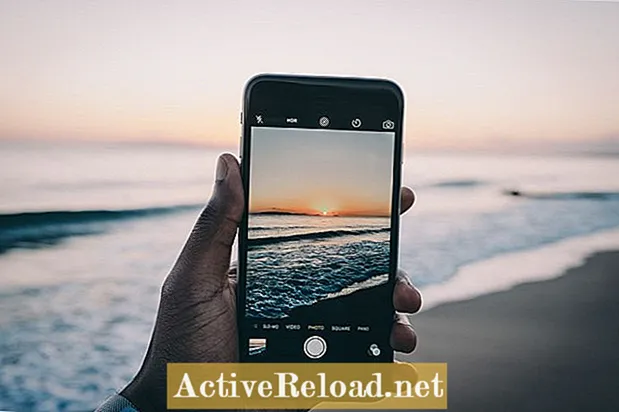Inhalt
- Léiert d'iPhone Kamera kennen
- 1. Den iPhone Camera Grid
- 2. Top-Down iPhone Fotoen
- 3. Focus an Expositioun
- 4. Schéiss Mat Filteren op iPhone
- 5. Den iPhone Burst Mode
- 6. D'Apple Watch Camera App
- Wéi maache Biller mat der Apple Watch
- 7. Perfekt iPhone Panorama Fotoen
- 8. Master den iPhone Portrait Mode
- 9. Schéiss RAW Fotoen Mat engem iPhone
- 10. Lënsen fir iPhone Fotografie
De Jonathan Wylie ass e Schrëftsteller, Erzéier a Podcaster. Dir kënnt d'Audio Versioun vun dësem Artikel, an anerer, um Unpacking iOS Podcast héieren
Léiert d'iPhone Kamera kennen
Déi kontinuéierlech Evolutioun vu Smartphone Fotografie huet dozou gefouert datt den iPhone zu enger vun de populäerste Kamerae gëtt, déi Dir kaafen. Et gouf net mam eenzegen Zweck erstallt fir Fotoen ze maachen, awer et mécht et sou gutt datt vill Leit hir digital Kameraen op e Regal gesat hunn zugonschte vun der Liichtgewiicht Kamera déi se ëmmer an der Täsch hunn. Huelt Äre Smartphone Fotografie op den nächsten Niveau mat dësen zéng iPhone Kamera Tipps.
1. Den iPhone Camera Grid
Fir Iech besser Schëss ze komponéieren, kënnt Dir de Gitter anzeschalten. Dës Onscreen Iwwerlagerung ka fonnt ginn Parameteren> Camera> Gitter. Et baséiert op der Regel vun Drëttel, e Fotografie-Trick deen erstallt gouf fir ze probéieren d'Biller méi interessant fir dat mënschlecht A ze maachen. Hei ass wéi et funktionnéiert. Wann Dir Äre Schéiss komponéiert andeems Dir Äert Thema op de Punkt plazéiert wou zwee vun de Gitterlinne sech kräizen, hutt Dir normalerweis eng méi erfreelech Kompositioun. Also, anstatt Äert Thema an d'Mëtt vum Frame ze setzen, probéiert se lénks oder riets ze kadréieren, an Dir kënnt iwwer d'Resultater iwwerrascht sinn.
2. Top-Down iPhone Fotoen
Wann Dir d'Gittervisioun aktivéiert, kënnt Dir vun enger wéineg bekannter Feature profitéieren déi Iech perfekt Top-Down Fotoen maache léisst. Dëse besonnesche Stil vun der Fotografie ass populär wann Dir Fotoe vu Liewensmëttel, Bürosdëscher oder Äre Schong maacht. Et heescht datt Dir vun direkt iwwer dem Thema schéissen deen Dir wëllt festhalen, net an engem Wénkel.
Fir Top-Down Fotoen op Ärem iPhone ze maachen, gitt sécher datt de Gitter ageschalt ass, a kuckt dann no deenen zwee Kräizharen an der Mëtt vun Ärem Écran. Kippt Ären iPhone zréck a vir bis dës zwee Crosshairs exakt ausgeriicht sinn, da maacht Är Foto. Wann Dir fannt datt Schatten e Problem sinn, füügt e puer zousätzlech Beleidegung bäi, oder erhéicht d'Distanz tëscht Ärem iPhone an dem Thema, a spuert méi spéit fir Elementer ze läschen déi Dir net braucht.
3. Focus an Expositioun
Den iPhone huet en intuitiven "Tap to focus" System an d'Kamera App agebaut. Wann Dir wëllt datt d'Fielsen an Ärem Virdergrond de schaarfste Fokuspunkt an Ärem Bild sinn, klickt einfach op deen Deel vum Bildschierm. Wann Dir wëllt datt d'Hiwwelen am Hannergrond am Fokus sinn, tippt op déi amplaz. Ären iPhone passt automatesch d'Beliichtung un, fir dem Gebitt ze passen, op deen Dir geklappt hutt.
Fir d'Beliichtung manuell an enger Szen unzepassen, tippt eemol fir ze konzentréieren, da rutscht de Fanger no uewen fir d'Szen méi hell ze maachen, oder rutscht se no ënnen fir d'Szen méi däischter ze maachen. Dir kënnt d'Beliichtung méi spéit an enger App upassen wann néideg, awer heiansdo mécht et just méi Sënn et richteg ze kréien zur Zäit wou Dir eng Foto maacht.
Schlussendlech, wann Dir d'Kamera App opmaacht an dann e spezifeschen Deel vum Bildschierm dréckt an hält, kënnt Dir de Fokus an d'Beliichtung spären. Dëst ass bestätegt wann Dir AE / AF LOCK uewen op Ärem Écran gesinn. Wann Är Beliichtung a Fokus gespaart sinn, kënnt Dir Äert Schéiss nei komponéieren an de selwechte Fokus an d'Beliichtung zu all Moment behalen. Fir AE / AF LOCK auszeschalten, dréckt den Écran nach eng Kéier.
4. Schéiss Mat Filteren op iPhone
Wa mir d'Stëmmung vun engem Bild ännere wëllen, ginn mir dacks op 3rd Party Apps, oder Instagram Filteren, fir Fotoen z'änneren déi mir scho festgehalen hunn. Wéi och ëmmer, den iPhone kënnt mat engem Set vu agebaute Filteren, déi Iech datselwecht live maache loossen, ier Dir iwwerhaapt e Bild maacht. Dëst ass ee vun deenen iPhone Kamera Tipps déi d'Leit dacks vergiessen, awer wann Dir Iech drun erënnert datt se do sinn, kënnt Dir mat e puer eenzegaartegen Effekter experimentéieren an Szenen an engem ganz neie Liicht erfaassen.
Fir e Filter anzesetzen virun Dir maacht Är Foto, öffnet d'Kamera App op Ärem iPhone a tippt déi dräi iwwerlappend Kreesser an der Ecke vum Écran. Da rutscht de Fanger vu riets op lénks fir aus verschiddene Filteren ze wielen. Wann Dir dee fonnt hutt, komponéiert an huelt Är Foto.
5. Den iPhone Burst Mode
Hutt Dir jeemools Deel vun enger Gruppefoto gewiescht an Dir musst gedëlleg waarden, wéi de Fotograf eng ganz Serie vun eenzelne Fotoe mécht just fir sécher ze sinn, datt se eng gutt kréien? Mir waren all do, an ech verstinn firwat d'Leit dat maachen, well et gëtt ëmmer e Blinker: een deen en anescht perfekte Schéiss futti mécht. Dëst ass wou Burst Mode den Dag retten kann.
Am Burst-Modus kann Ären iPhone bis zu zéng Fotoen an nëmmen enger Sekonn erfaassen. Fir et z'aktivéieren, öffnet einfach d'Camera App, kadréiert Äre Schéiss, an dréckt an hält de Fanger Knäppchen. Ären iPhone hëlt eng Serie vu Biller a séierer Nofolleg soulaang Dir de Knäppchen dréckt. Dëst ass super fir séier bewegend Handlung ze fänken, oder fir dee perfekte Gruppeschoss ze kréien wa kee blénkt!
Wann Dir am Burst Modus schéisst, organiséiert den iPhone dës Grupp vu Biller an engem Stack an der Photos App. Dir fannt se am All Photos Album, oder an engem personaliséierten Album genannt Bursts. Hei kënnt Dir d'Fotoen auswielen déi Dir wëllt halen andeems Dir op e Burst Stack tippt fir se opzemaachen, an dann tippen Wielt fir déi ze wielen déi Dir wëllt halen. Wann Dir fäerdeg sidd, tippt op gemaach a wielt ob Dir all d'Fotoe wëllt behalen, oder alles ausser de gewielt ze läschen.
6. D'Apple Watch Camera App
Wann Dir en Apple Watch hutt, kënnt Dir d'App op Ärer Auer benotze fir d'Kamera op Ärem iPhone ze encadréieren. Dëst kann nëtzlech sinn an e puer Szenarien. Zum Beispill gëtt et Iech d'Méiglechkeet Iech selwer op d'Foto ze setzen wann Dir déi hënnescht Kamera benotzt. Dir kënnt och e Bild knipsen andeems Dir op de Fanger Knäppchen dréckt oder andeems Dir de Countdown Timer aktivéiert, alles vum Bildschierm op Ärem Apple Watch.
En anere Benotzungsfall deen d'Leit hëllefräich fannen ass d'Watch als Video Fernsehbild ze benotzen. Dëst bedeit datt Dir Ären iPhone benotze kënnt fir ze gesinn wat op deem Regal ass deen Dir ni an Ärer Kichen erreeche kënnt, oder an deene schwéier erreechbare Gebidder vun Ärem Keller. Einfach d'Kamera App op der Auer opmaachen, dann hält Ären iPhone bis an d'Géigend, vun deem Dir eng besser Vue hätt. Dir kënnt gesinn wat Ären iPhone gesäit andeems Dir de Live Feed um Handgelenk kuckt!
Wéi maache Biller mat der Apple Watch
7. Perfekt iPhone Panorama Fotoen
De Pano Modus op Ärem iPhone oder iPad léisst Iech eng Panoramafoto mat héijer Opléisung maachen. Et mécht dëst andeems se méi Biller nahtlos zesumme stéckt wéi Dir d'Kamera an engem sanften Bogen bewegt. Alles wat Dir maacht ass de Fangerknäppchen ze tippen an Ären Handy duerch d'Loft ze réckelen. Et ass perfekt fir dramatesch Landschaften a kann Iech erlaben vill méi ze fänken wéi Dir mat engem eenzege Schéiss hätt. Hei sinn e puer Tipps wéi Dir déi bescht Pano Fotoen op Ärem iPhone kritt.
- Halt Ären Telefon vertikal a réckelt den iPhone lues a Richtung Pfeil fir déi bescht Resultater.
- Halt alles riicht an Niveau andeems Dir d'Mëtt vum Pfeil mat der Goldrichtlinie an der Mëtt vun Ärem Schéiss ausricht.
- Par défaut gëtt e Panorama vu lénks op riets ageholl, awer wann Dir de wäisse Pfeil tippt kënnt Dir d'Richtung ëmdréinen an Äert Bild vu riets op lénks festhalen.
- Dir kënnt souguer vertikale Panoramabiller erfaassen wann Dir Ären Handy op senger Säit hält an dann Ären Apparat no uewe réckelt. Dëst ass besonnesch nëtzlech wann Dir héich Gebaier fotograféiere wëllt. Nees, wann Dir et virzitt, tippt dee wäisse Pfeil fir d'Richtung ëmzegoen an maacht Äre vertikale Panorama Schoss vun uewen no ënnen.
8. Master den iPhone Portrait Mode
Wann Dir jeemools dës Fotoe vu Leit mat engem glatem onschaarfen Hannergrond kopéiere wollt, da braucht Dir Portrait Modus. Et ass verfügbar op Dual-Camera Modeller wéi dem iPhone 7 Plus, iPhone 8 Plus, iPhone X, iPhone XS, iPhone XS Max, awer Dir kënnt et och um iPhone XR benotzen.
Fir unzefänken, öffnet d'Kamera App op Ärem iPhone a schweift laanscht den ënneschten Deel vum Bildschierm bis Dir de Portrait Modus fannt. Als nächstes encadréiert Äert Thema, a sidd Iech bewosst op der Bildschirmfuerderung déi Iech seet ob Dir ze no sidd oder ze wäit ewech. Wann Dir fäerdeg sidd, tippt de Fanger Knäppchen fir Är Foto ze maachen
Fir eng méi detailléiert Erklärung vun dëser Feature, abegraff d'Fäegkeet de Betrag vun der Onschärft am Hannergrond ze verfeineren, liest w.e.g.: Wéi benotzt Dir den iPhone Portrait Mode.
D'Biller déi Ären iPhone erfaasst si super fir online ze deelen, awer d'Bild dat Dir op Ärem Écran gesitt enthält nëmmen e Brochdeel vun den Daten déi ageholl ginn. Dat ass well et an engem kompriméierte Dateiformat wéi JPEG oder HEIF gespäichert ass. Wann Dir méi Kontroll iwwer Saache wéi Schatten an Highlights wëllt, kënnt Dir Är Biller am onkompriméierte RAW Dateiformat schéissen. Wann Dir eng RAW Datei ännert, kënnt Dir méi Detailer am Verglach mat engem Bild erstallt mat der Apple Camera App. Fir RAW Biller ze erfaassen, musst Dir eng 3rd Party Kamera App wéi Moment, Camera +, VSCO oder Halide benotzen. Dës Apps erlaaben Iech méi Daten aus Ärer Szen ze erfaassen a ginn Iech méi Kontroll iwwer dat endgülteg Produkt wann Dir kënnt editéieren. Dës Apps ginn Iech och verschidde manuell Kontrollen wéi d'Fäegkeet d'Blendgeschwindegkeet oder d'Blend op Ärem iPhone unzepassen.9. Schéiss RAW Fotoen Mat engem iPhone
10. Lënsen fir iPhone Fotografie
Wann DLSR Besëtzer nei Weeër sichen fir hir Kreativitéitsmuskelen ze flexéieren, kënne se kucken eng zousätzlech Objektiv ze kafen. iPhone Benotzer kënnen dat selwecht maachen. Et gi vill Varietéit vu Lënsen fir iPhone Fotografie déi benotzt kënne ginn fir d'Perspektiv vun engem Bild z'änneren. Zum Beispill kënnt Dir iPhone Lënsen kréien déi Iech e vill méi breet a méi expansivt Gesiichtsfeld ginn. Dir kënnt och de Géigendeel maachen, an enger Szen mat Teleobjektiver däitlech méi no kommen.
Si kommen an alle Formen a Gréissten. Déi preiswerte ginn wahrscheinlech net déi bescht Resultater well se ufälleg si fir Verzerrung oder e Manktem u Schäerft. Wéi och ëmmer, wann Dir un esou Accessoiren interesséiert sidd, géif ech d'Lënsen aus Moment empfeelen. Si sinn extrem gutt gemaach, an hunn héichqualitativ Optik déi Iech déi bescht méiglech Resultater ginn. D'Moment Lënsen erfuerderen e speziellen Fall fir ze montéieren, awer d'Fäll si stilvoll a gesi gutt op Ärem iPhone aus, ob Dir d'Objektiv hutt oder net. Si sinn fir all modern iPhones verfügbar.